Proses Dan Manajemen Proses Pada Sistem Operasi Linux
Konsep Proses pada Sistem Operasi Linux
Proses adalah program yang sedang dieksekusi. Setiap kali menggunakan utilitas sistem atau aplikasi dari shell, satu atau lebih proses “child” akan dibuat oleh shell sesuai perintah yang diberikan. Beberapa tipe proses :
.: Foreground
Proses yang diciptakan oleh pemakai langsung pada terminal (interaktif, dialog)
.: Batch
Proses yang dikumpulkan dan dijalankan secara sekuensial (satu persatu)
.: Daemon
Proses yang menunggu permintaan (request) dari proses lainnya dan menjalankan tugas sesuai dengan permintaan tersebut.
.: Foreground
Proses yang diciptakan oleh pemakai langsung pada terminal (interaktif, dialog)
.: Batch
Proses yang dikumpulkan dan dijalankan secara sekuensial (satu persatu)
.: Daemon
Proses yang menunggu permintaan (request) dari proses lainnya dan menjalankan tugas sesuai dengan permintaan tersebut.
Sinyal
Proses dapat mengirim dan menerima sinyal dari dan ke proses lainnya. Proses mengirim sinyal melalui instruksi “kill” dengan format : kill [-nimor sinyal] PID
Standar nomor sinyal yang terpenting adalah :
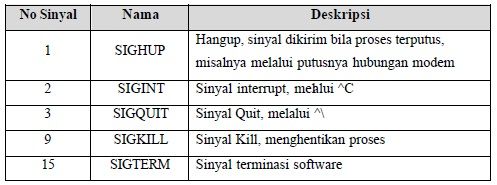
Standar nomor sinyal yang terpenting adalah :
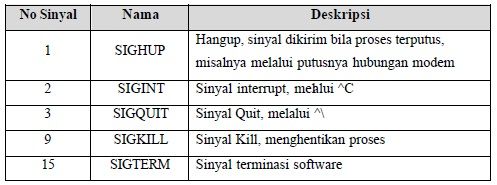
Mengirim Sinyal
Mengirim adalah salah satu alat komunikasi antar proses, yaitu memberitahukan proses yang sedang berjalan bahwa ada sesuatu yang harus dikendalikan. Mengirim sinyal sebelum instruksi. Dengan format : kill [-nomor sinyal] PID
Sebelum mengirim sinyal PID proses yang akan dikirim harus diketahui terlebih dahulu.
Sebelum mengirim sinyal PID proses yang akan dikirim harus diketahui terlebih dahulu.
Mengontrol Proses Pada Shell
Shell menyediakan fasilitas job control yang memungkinkan mengontrol beberapa job atau proses yang sedang berjalan pada waktu yang sama. Misalnya bila melakukan pengeditan file teks dan ingin melakukan interrupt pengeditan untuk mengerjakan hal lainnya. Bila selesai, dapat kembali (switch) ke editor dan melakukan pengeditan file teks kembali.
Mengontrol Proses Lain
Perintah ps dapat digunakan untuk menunjukkan semua proses yang sedang berjalan pada mesin (bukan hanya proses pada shell saat ini) dengan format :
- ps –fae atau
- ps -aux
Beberapa versi UNIX mempunyai utilitas sistem yang disebut top yang menyediakan cara interaktif untuk memonitor aktifitas sistem. Statistik secara detail dengan proses yang berjalan ditampilkan dan secara terus-menerus di-refresh . Proses ditampilkan secara terurut dari utilitas CPU. Kunci yang berguna pada top adalah
- s – set update frequency
- u – display proses dari satu user
- k – kill proses (dengan PID)
- q – quit
Utilitas untuk melakukan pengontrolan proses dapat ditemukan pada sistem UNIX adalah perintah kill all. Perintah ini akan menghentikan proses sesuai PID atau job number proses.
>> Percobaan<<
percobaan 1 : Status Proses
Instruksi $ ps digunakan untuk melihat kondisi proses yang ada.
PID adalah Nomor Identitas Proses, TTY adalah nama terminal dimana proses tersebut aktif, STAT berisi S (Sleeping) dan R (Running) .
COMMAND merupakan instruksi yang digunakan. Untuk melihat elemen/faktor lainnya, gunakan option -u.
Lalu akan tampil %CPU, yaitu presentasi CPU time yang digunakan oleh proses tersebut, %MEM = memori yang digunakan, RSS(Real System Storage) = jumlah memori yang digunakan,dan START =kapan proses tersebut diaktifkan.
Percobaan 2 : Menampilkan Hubungan Proses Parent dan Child
Pindahlah ke command line terminal dengan cara menekan Ctrl+Alt+F2 secara bersamaan, lalu login sebagai user.
Sintak yang akan kita gunakan untuk menampilkan proses child dan parent adalah ps -eH.
Sintak ps digunakan untuk menampilkan proses.
Option e digunakan untuk memilih semua proses sedangkan proses H digunakan untuk menampilkan proses secara hierarki.
Umumnya proses child ditampilkan dibawah proses parent. Proses child biasanya ditandai dengan awalan beberapa spasi atau garis.
Untuk menampilkan proses dengan keyword tertentu kita dapat menggunakan option grep.
Contoh untuk menampilkan proses mingetty ketik pstree | grep mingetty lalu tekan enter.
Sedangkan untuk menampilkan proses dan ancestor (proses parent) yang tercetak secara tebal kita dapat menggukan option -h.
Ketik pstree -h
Percobaan 3 : Menampilkan Status Proses dengan Berbagai Format
Untuk menampilkan status proses kita dapat menggunakan beberapa option.
Option pertama yang akan kita gunakan adalah -e.
Caranya tekan ps -e | more lalu tekan enter.
Option -e adalah digunakan untuk menampilkan dalam bentuk kolom.
Dengan masing kolom adalah PID, TTY, TIME, dan CMD.
Jika halaman penuh terlihat promt –More– di bagian bawah screen, tekan q untuk kembali ke promt perintah.
Untuk menampilkan status dengan kriteria yang kita atur secara manual kita dapat menggunakan option -eo.
Penggunaannya adalah ps -eo .
Contoh untuk menampilkan pid dan cmd dari proses ketik ps -eo pid,cmd | more lalu tekan enter.
Percobaan 4 : Mengontrol Proses dan Shell
Perintah yes berfungsi untuk mengirim output y secara terus-menerus.
Ketik yes lalu tekan enter.
Proses diatas akan terus berjalan, untuk menghentikan secara paksa gunakan Ctrl+c.
Salah satu cara agar perintah yes tetap dijalankan tetapi shell tetap digunakan untuk hal yang lain dengan meletakkan proses pada background dengan menambahkan karakter & pada akhir perintah.
Ketik yes > /dev/null &
Ketik jobs untuk melihat status proses .
Untuk menghentikan suatu job, kita dapat menggunakan perintah kill lalu diikuti job number atau PID.
Untuk identifikasi job number, tambahkan karakter % diakhir perintah lalu diikuti dengan job number.
Contoh untuk menghentikan proses dengan job number 1 ketik kill %1.
Tidak ada komentar:
Posting Komentar